گیک کامپیوتر، توسعه دهنده، وبلاگ نویس، علاقمند به کیهانشناسی. در اینجا از تجربیات تخصصیام در زمینه برنامه نویسی، و حوزههای مربوط به آن مینویسم. برای پیگیری مطالب حتما رو دکمه دنبال کردن کلیک کنید.
نصب LAMP در اوبونتو
مرحله اول نصب LAMP در اوبونتو؛ نصب آپاچی (Apache)
در ابتدا ترمینال رو باز کنید و عبارت زیر وارد کرده و اینتر بزنید؛ در صورت درخواست پسورد پسورد روت خود را وارد نمایید.
sudo apt-get updateبعد از اتمام بروزسانی دستور زیر رو برای وب سرور نصب آپاچی وارد کرده و اینتر بزنید؛ در صورت درخواست پسورد، پسورد روت خود را وارد نمایید.
sudo apt-get install apache2
در صورتی که از شما سئوالی پرسید عبارت Y رو به معنای Yes (بله) واردکرده و اینتر بزنید؛ صبر کنید تا بستههای مورد نیاز رو دانلود و نصب کنه.بعد از اتمام نصب برای تست اینکه آپاچی به درستی کانفیگ شده دستور زیرو وارد کرده و اینتر بزنید :
sudo apache2ctl configtest
در صورتی که در خروجی دستور بالا عبارت زیر رو مشاهده کردید کانفیگ بدرستی انجام شده است :
Syntax OK
خب یکبار با دستور زیر آپاچی رو برای اعمال تغییرات ریستارت میکنیم (دستور زیر رو وارد کرده و اینتر بزنید).
sudo systemctl restart apache2حالا برای تست وب سرورمون مرورگر رو باز کرده و آدرس لوکال هاستمون رو (http://127.0.0.1) یا (http://localhost) وارد میکنیم.در صورتی که با صفحهای همانند تصویر زیر مواجه شدید همه چی درسته!
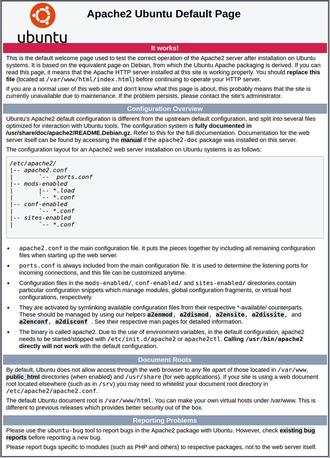
مرحله دوم نصب LAMP در اوبونتو؛ نصب دیتابیس MySql
بعد از نصب وب سرور آپاچی نوبت به نصب دیتابیس MYSQL میرسه؛ برای نصب دیتابیس MYSQL عبارت زیر و در ترمینال وارد کرده و اینتر بزنید.
sudo apt-get install mysql-serverبعد از وارد کردن دستور بالا میپرسه فلان مگابایت از فضای دیسک مورد نیاز است آیا مایل به ادامه هستید ؟! شما میبایست برای ادامه حرف Y وارد کرده و اینتر بزنید.
فرایند نصب دیتابیس Mysql آغاز خواهد شد و در بین مراحل نصب از شما پسوردی برای یوزر روت دیتابیس خواهد خواست که میبایست یک پسورد وارد کنید؛ که این پسورد؛ پسورد یورز root دیتابیس شما خواهد بود که بخاطر سپردن آن الزامی میباشد.صبر کنید تا فرایند نصب کامل شود.
مرحله سوم نصب LAMP در اوبونتو؛ نصب PHP
خب الان دیگه نوبت به نصب خود PHP رسید؛ برای نصب پی اچ پی دستور زیر رو در ترمینال وارد کرده و اینتر بزنید (توجه داشته باشید که با دستور زیر آخرین نسخه استیبل (پایدار) PHP برای شما نصب خواهد شد)
sudo apt-get install php libapache2-mod-php php-mcrypt php-mysqlصبر کنید تا فرایند نصب کامل بشه؛ بعد از نصب شدن برای کانفیک پی اچ پی دستو زیر رو در ترمینال وارد کرده و اینتر بزنید:
sudo nano /etc/apache2/mods-enabled/dir.conf
نکته : بجای ویرایشگر nano ه یک ویرایشگر تحت ترمینال میباشد شما میتوانید از ویرایشگرهایی همچمون gedit نیز استفاده کنید.توصیه میکنم اگر کاربر حرفهای نیستید بجازی ویرایشگر نانو از ویرایشگر gedit با دستور زیر استفاده کنید.
sudo gedit /etc/apache2/mods-enabled/dir.conf
خب بعد از وارد کردن دستور بالا ویرایشگر متن باز میشود و میباید کد زیر رو پیدا کرده :
<IfModule mod_dir.c>
DirectoryIndex index.html index.cgi index.pl index.php index.xhtml index.htm
</IfModule>و به حالت زیر تغییر دهید: (کاری که ما کردیم اینه که عبارت index.php رو قبل از index.html قرار دادیم.)
<IfModule mod_dir.c>
DirectoryIndex index.php index.html index.cgi index.pl index.xhtml index.htm
</IfModule>بر روی دکمه Save کلیک کنید تا تغییرات ذخیره شود؛ سپس ویرایشگر متن رو ببنید.خب برای اعمال تغییرات جدید بر روی وب سرور باید اونو با دستور زیر ریستارت کنیم: کافیه دستور زیر رو در ترمینال وارد کرده و اینتر بزنید :
sudo systemctl restart apache2
بعد از نصب پی اچ پی شما میتونید ماژولهای پی اچ پی مورد نیاز خودتون رو نصب کنید برای مثال :
sudo apt-get install php-cli
مرحله آخر نصب LAMP در اوبونتو؛ تست PHP
تا اینجا ما مراحل کامل نصب LAMP رو باهم با موفقیت طی کردیم.اکنون زمان آن رسیده تا php که نصب کردیم رو تست کنیم و همچنین ماژول های پی اچ پی که نصب شده رو مشاهده کنیم.دستور زیر رو برای ساخت یک فایل php وارد نمایید.
sudo gedit /var/www/html/info.php
با دستور بالا ویرایشگر متنی باز میشود و فایلی با عنوان info.php رو در مسیر /var/www/html/info.php ایجاد می کند.در داخل ویرایشگر متین کدهای زیر رو قرار دهید و روی دکمه Save کلیک کنید.
<?php
phpinfo();حالا مرورگر خودتون رو باز کنید و ادرس زیر رو وارد کرده و اینتر بزنید:
http://127.0.0.1/info.php
یا
http://localhost/info.phpاکنون صفحه اطلاعات پی اچ پی رو مشاهده خواهید کرد.(صفحهای همانند تصویر زیر)

برای پیگیری نوشتههای جدید لطفا روی دکمه دنبال کردن کلیک کنید. همچنین میتونید کانال تلگرام و پیج اینستاگرام منو فالو کنید.

مطلبی دیگر از این انتشارات
Task manager در گنو/لینوکس
مطلبی دیگر از این انتشارات
نصب php در اوبونتو 20.04
مطلبی دیگر از این انتشارات
آموزش تغییر پورت ssh در لینوکس